Las cookies son simplemente partes de datos (pequeñas piezas de información) de diferentes sitios web que visita. Estas cookies se almacenan en el dispositivo de su computadora y ayudan a que los sitios web que visita lo reconozcan a usted (oa su dispositivo) cuando los visite nuevamente la próxima vez.
¿Entonces ¿Por qué sería necesario eliminar las cookies?? Bueno, las cookies pueden ser necesarias para las tácticas de marketing de un sitio web o de una empresa. Pero, podría ser problemático para usted. Hay sitios web que suben los precios de sus productos la próxima vez que los visitas. Algunos sitios web muestran ofertas que no desea ver siempre. O bien, estos sitios web pueden mostrar nombres de usuario antiguos cuyas contraseñas no conoce o que ya no utiliza.
Hablando con franqueza, a veces es necesario que elimine las cookies en su Mac. Por ello, este artículo es una guía que te contará los entresijos de lograr borrando cookies dentro del dispositivo Mac.
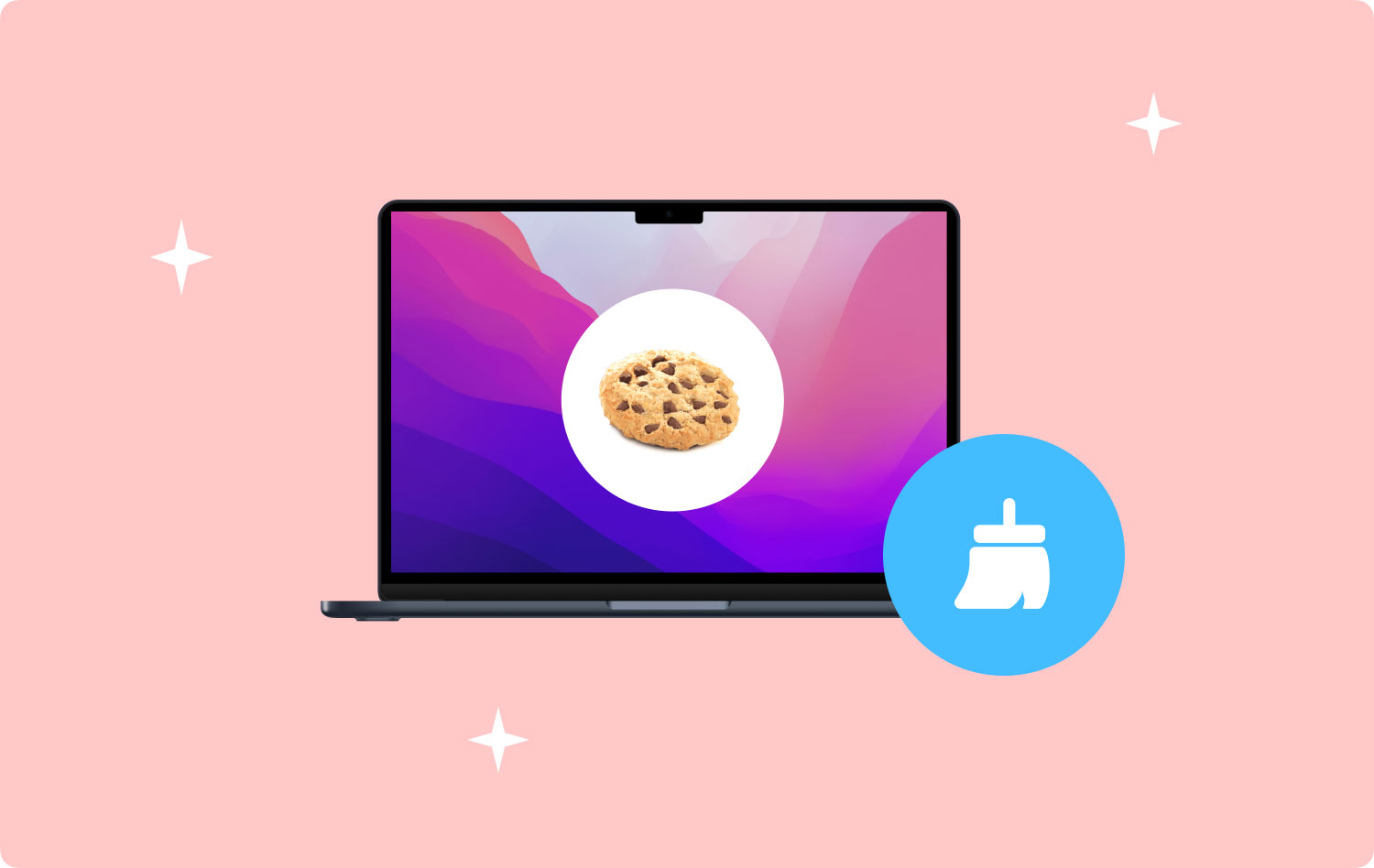
Parte I: Cómo borrar las cookies de la manera más rápida y fácilParte II. Cómo eliminar cookies en Mac dentro de SafariParte III. Cómo eliminar cookies en Mac dentro de ChromeParte IV. Cómo eliminar cookies en Mac dentro de Firefox
Parte I: Cómo borrar las cookies de la manera más rápida y fácil
Limpiar tus cookies no es tan complicado. Sin embargo, puede llevar bastante tiempo y esfuerzo, especialmente si utiliza varios navegadores. Si no quieres perder mucho tiempo y esfuerzo, deberías probar TechyCubLimpiador de Mac.
Estos son los pasos sobre cómo eliminar las cookies en Mac usando TechyCubLimpiador de Mac:
Paso 1: Inicie Mac Cleaner en su Mac
Descargar TechyCub Mac Cleaner del sitio web oficial de TechyCub e inicie dicho programa en su dispositivo Mac. La interfaz principal mostrará el estado del sistema de dicho dispositivo.
Mac Cleaner
Escanee su Mac rápidamente y limpie los archivos basura fácilmente.
Verifique el estado principal de su Mac, incluido el uso del disco, el estado de la CPU, el uso de la memoria, etc.
Acelera tu Mac con simples clics.
Descargar gratis
Paso 2: elija Privacidad y deje que Mac Cleaner analice
Elija Privacidad en el panel izquierdo del programa. Luego, haga clic en el botón Escanear para que el programa escanee las cookies en todo su dispositivo Mac.

Paso 3: seleccione las cookies para limpiar
Una vez que finaliza el proceso de escaneo, puede seleccionar las Cookies que desea limpiar y hacer clic en el botón Limpiar para confirmar y comenzar a limpiar.

La gente también Leer Cómo solucionar el problema del disco duro externo que no aparece en Mac Una guía práctica sobre la actualización de MacBook Pro o Mac SSD
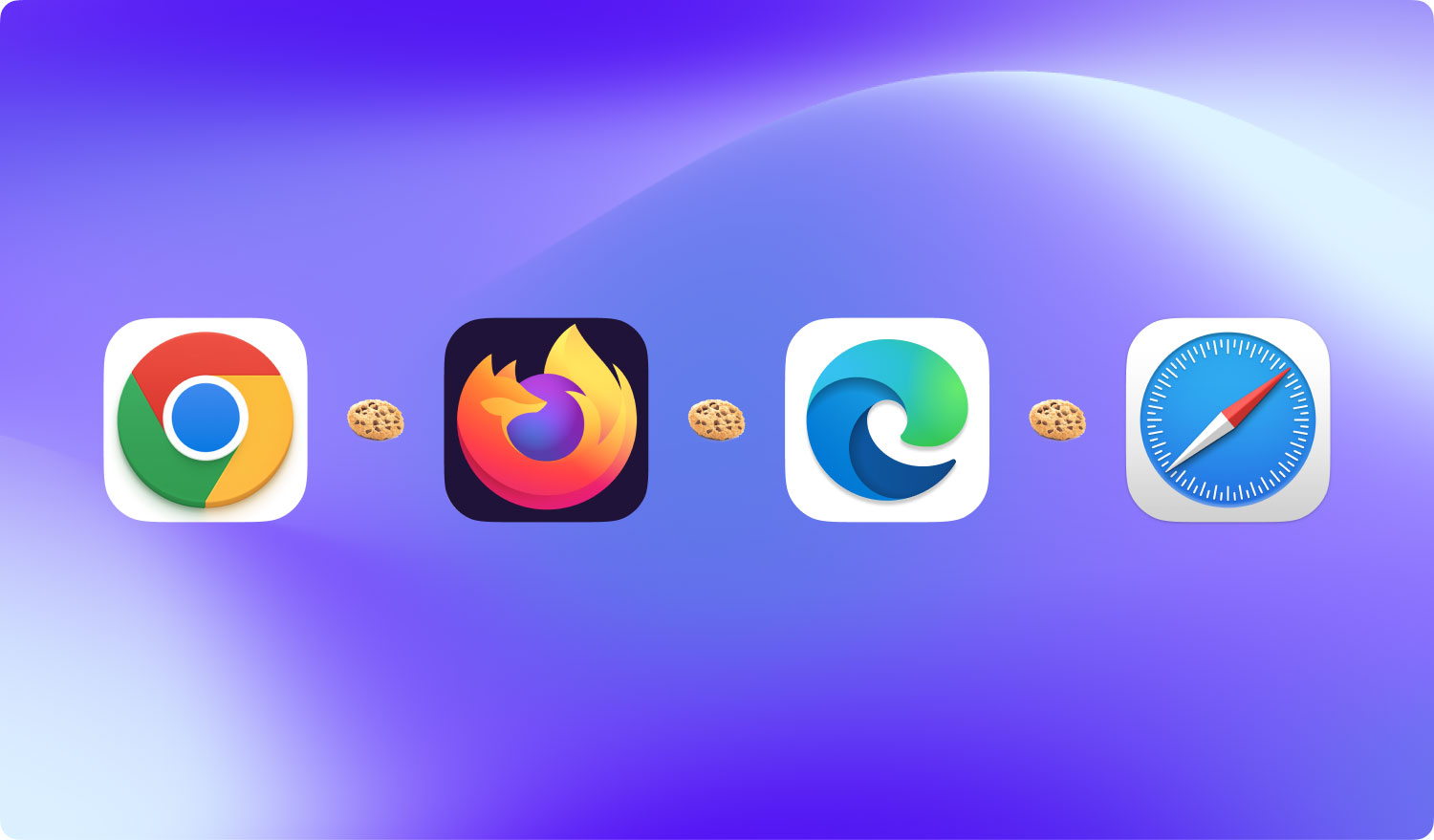
Parte II. Cómo eliminar cookies en Mac dentro de Safari
Para borrar manualmente las cookies dentro de Safari, es necesario que profundice en su configuración. Aunque, este proceso no tomará mucho tiempo. Estos son los pasos que puede seguir para eliminar las cookies en el navegador Safari de Mac:
Paso 01: inicia Safari.
Paso 02: ve a la barra de menú ubicada en la parte superior de la pantalla.
Paso 03: seleccione la pestaña llamada HIstory.
Paso 04: presiona Borrar historial.
Paso 05: selecciona el rango de tiempo. Puede variar desde la última hora hasta el comienzo de los tiempos).
Paso 06: presiona Borrar historial.
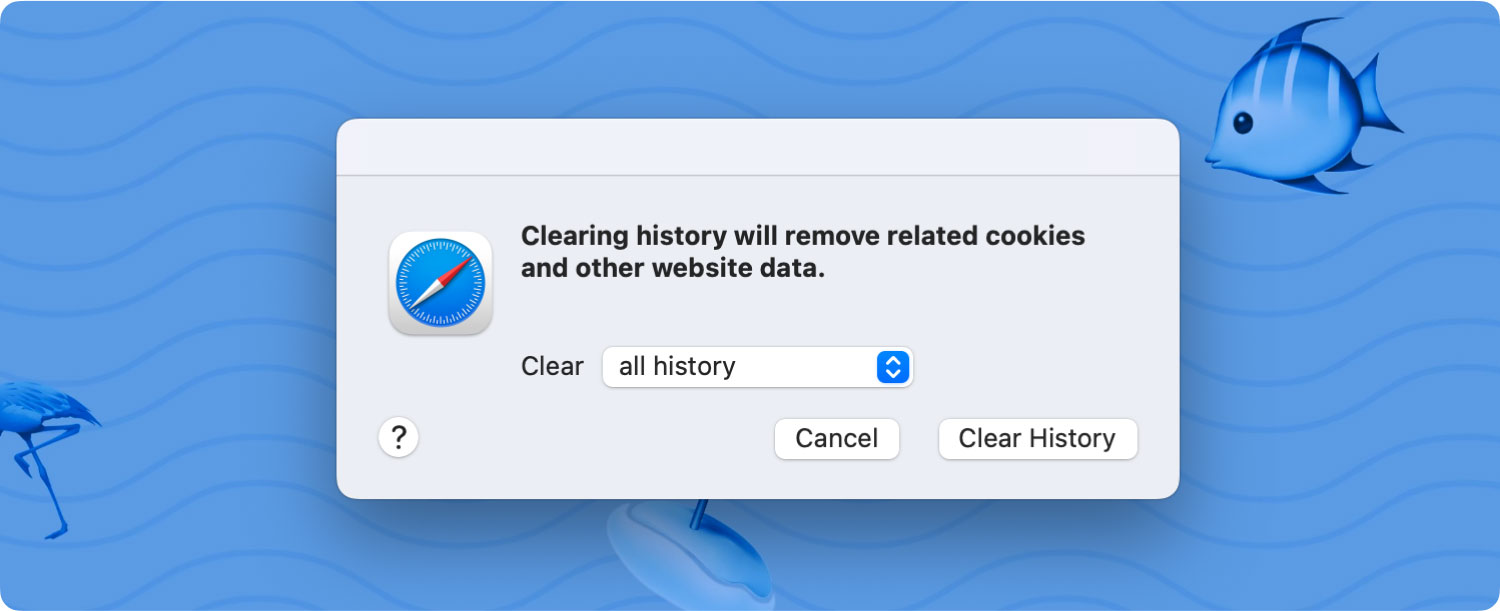
Parte III. Cómo eliminar cookies en Mac dentro de Chrome
Para borrar manualmente las cookies con el navegador Chrome, es necesario que vaya a la pestaña Historial. Aquí es donde se almacenan las cookies. Las cookies son técnicamente parte del historial de búsqueda. Por lo tanto, debe seguir los pasos a continuación para borrar las cookies en Chrome:
Paso 01 - Inicie Chrome.
Paso 02: ve al ícono de la hamburguesa que es el menú. Se encuentra en la esquina de la pantalla (arriba a la derecha).
Paso 03: localiza Historial y pasa el cursor por encima.
Paso 04: espera unos segundos hasta que se cargue la lista completa.
Paso 05 - Presione Historial dentro de la nueva lista.
Paso 06: selecciona Borrar datos de navegación.
Paso 07: marque la casilla que indica cookies, datos de complementos y datos del sitio.
Paso 08: seleccione el rango de tiempo que desea limpiar.
Paso 09: presiona Borrar datos de navegación.

Parte IV. Cómo eliminar cookies en Mac dentro de Firefox
Eliminar las cookies en el navegador Firefox de Mac es pan comido y no lleva demasiado tiempo. Se puede acceder al historial reciente del navegador en la barra de menú en la parte superior. Estos son los pasos para eliminar las cookies dentro de su navegador Firefox:
Paso 01: inicia Firefox.
Paso 02: ve a la parte superior y encuentra la barra de menú.
Paso 03 - Busca Historial.
Paso 04: selecciona Borrar historial reciente.
Paso 05: elige el rango de tiempo que deseas limpiar.
Paso 06: abre la flecha etiquetada como Detalles.
Paso 07 - Seleccione Cookies.
Paso 08: presiona Borrar ahora.
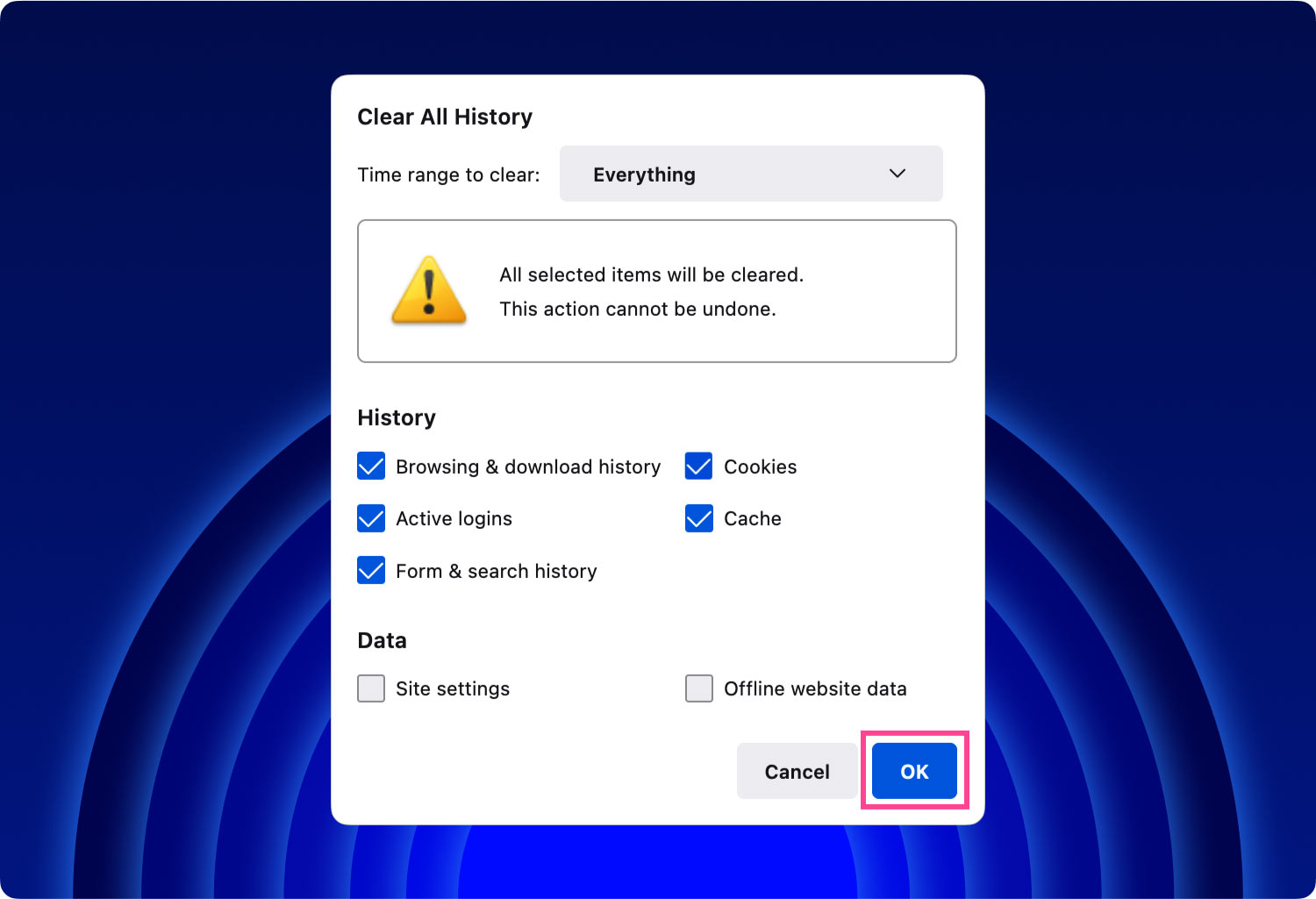
Para asegurarse de limpiar las cookies regularmente, realice el paso indicado anteriormente para diferentes navegadores cada x período de tiempo. También se recomienda limpiar regularmente sus datos almacenados y sus cachés.
Los navegadores llenos de datos antiguos pueden provocar un mal funcionamiento. O bien, pueden mostrar algunas cosas que son irrelevantes para lo que está buscando. A veces, los navegadores también pueden aferrarse a los anuncios.
Limpiar sus cookies es una excelente manera de mantener sus navegadores limpios y liberar un poco de espacio. Además, ayuda a darles a sus navegadores un nuevo comienzo. Puedes hacerlo manualmente o con una herramienta llamada TechyCubLimpiador de Mac. Dicha herramienta tiene un módulo de limpieza del navegador que le permite limpiar su navegador de manera eficiente y rápida.
Mac Cleaner
Escanee su Mac rápidamente y limpie los archivos basura fácilmente.
Verifique el estado principal de su Mac, incluido el uso del disco, el estado de la CPU, el uso de la memoria, etc.
Acelera tu Mac con simples clics.
Descargar gratis
